
出现此类问题一般都系统的网络问题或者是服务项被关闭导致的,我们只需进行如下修复即可解决问题。
步骤如下:
1、Windows+R打开运行,在运行输入框输入“services.msc”打开服务,如图:
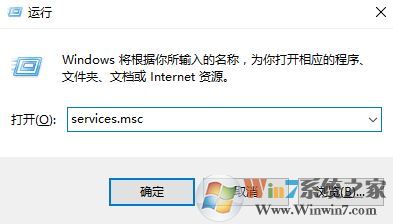
2、查找“Windows Update”服务,双击该服务查看属性中的启动类型,如果是”禁用“,请更改为“自动” 点击应用- -启启动 -- 确定保存设置。
3、Windows+R打开运行,在运行输入框输入“wsreset”,刷新应用商店;
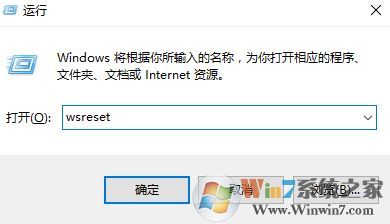
4、最后右键单击“开始”按钮,选择并点击“命令提示符(管理员)”(若不显示命令提示符则点击Windows powershell(管理员)效果一样);
5、在命令提示符中键入:netsh winsock reset 按下回车键重置网络。完成重置后重启计算机查看问题是否解决!
如以上方法操作之后还是不能解决此问题,小编建议使用重置系统来修复系统。
以上就是win10疑难解答无法运行提示运行疑难解答时出错的修复方法了,修复完成之后大家就可以愉快的使用疑难解答了。
如以上方法操作之后还是不能解决此问题,小编建议使用重置系统来修复系统。
以上就是win10疑难解答无法运行提示运行疑难解答时出错的修复方法了,修复完成之后大家就可以愉快的使用疑难解答了。